Neural Filters cho Photoshop 2022: Công cụ AI mạnh mẽ cho chỉnh sửa ảnh chuyên nghiệp
Trong thời đại số hóa hiện nay, Adobe Photoshop luôn đi đầu trong việc tích hợp công nghệ AI vào quy trình làm việc sáng tạo. Một trong những tính năng nổi bật nhất của Photoshop 2022 chính là Neural Filters – bộ công cụ chỉnh sửa ảnh được hỗ trợ bởi trí tuệ nhân tạo, giúp đơn giản hóa các tác vụ phức tạp và mở ra vô vàn khả năng sáng tạo mới.
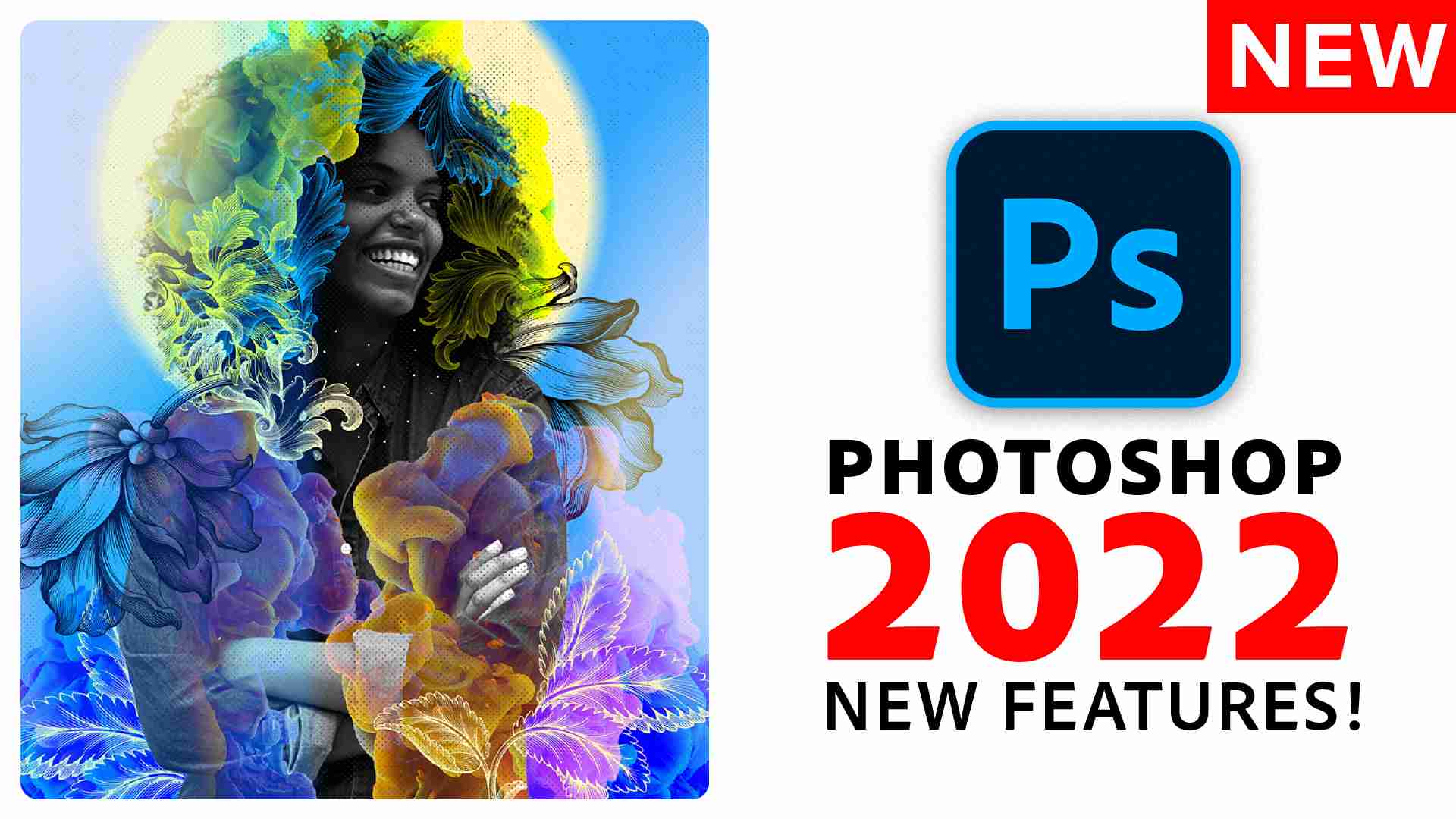
Neural Filters là gì?
Neural Filters trong Adobe Photoshop 2022 là các công cụ được hỗ trợ bởi AI, được thiết kế để đơn giản hóa và tăng tốc các tác vụ chỉnh sửa ảnh phức tạp. Được xây dựng trên nền tảng Adobe Sensei, những bộ lọc này sử dụng học máy để tạo ra các pixel mới, cho phép thực hiện các chỉnh sửa sáng tạo mà không làm ảnh hưởng đến hình ảnh gốc.
“Neural Filters đại diện cho bước đột phá lớn trong cách chúng ta thực hiện chỉnh sửa ảnh, tự động hóa các quy trình phức tạp chỉ với vài cú nhấp chuột.” – Adobe
Khác với các bộ lọc truyền thống, Neural Filters không chỉ áp dụng các thuật toán cố định mà còn “học” từ hàng nghìn hình ảnh để tạo ra kết quả tự nhiên hơn. Điều này làm cho chúng trở thành công cụ vô giá cho cả người mới bắt đầu lẫn chuyên gia Photoshop.
Các loại Neural Filters chính trong Photoshop 2022
Photoshop 2022 cung cấp nhiều Neural Filters khác nhau, mỗi loại phục vụ một mục đích cụ thể. Dưới đây là những bộ lọc phổ biến nhất:
- Skin Smoothing: Làm mịn da tức thì cho ảnh chân dung
- Colorize: Thêm màu vào ảnh đen trắng
- Smart Portrait: Điều chỉnh đặc điểm khuôn mặt, biểu cảm, thậm chí cả tuổi tác
- JPEG Artifacts Removal: Loại bỏ nhiễu từ ảnh nén
- Style Transfer: Áp dụng phong cách nghệ thuật từ ảnh này sang ảnh khác
- Super Zoom: Tăng cường chi tiết khi phóng to
- Depth Blur: Tạo hiệu ứng độ sâu trường ảnh
- Makeup Transfer: Chuyển phong cách trang điểm từ khuôn mặt này sang khuôn mặt khác
- Color Transfer: Khớp bảng màu giữa các hình ảnh
- Harmonization: Hòa trộn màu sắc và tông màu giữa các lớp để có kết quả mượt mà
Landscape Mixer – Bộ lọc nổi bật của Photoshop 2022
Một trong những tính năng mới nổi bật nhất trong Photoshop 2022 là Landscape Mixer Neural Filter. Công cụ này cho phép người dùng thay đổi đáng kể tâm trạng và môi trường của ảnh phong cảnh – ví dụ, biến cảnh mùa hè thành mùa đông hoặc chuyển ban ngày thành hoàng hôn.

Cách sử dụng Landscape Mixer:
- Truy cập Filter > Neural Filters
- Tìm và kích hoạt Landscape Mixer (tải về nếu cần)
- Chọn một preset, như mùa đông hoặc hoàng hôn
- Điều chỉnh hiệu ứng bằng các thanh trượt
- Xuất kết quả dưới dạng lớp mới để chỉnh sửa không phá hủy
Landscape Mixer hoạt động đặc biệt tốt cho các nhà thiết kế phần mềm đồ họa và nhiếp ảnh gia cảnh quan, tiết kiệm hàng giờ chỉnh sửa thủ công.
Hướng dẫn sử dụng Neural Filters trong Photoshop 2022
Dưới đây là hướng dẫn chi tiết về cách truy cập và sử dụng Neural Filters:
Bước 1: Truy cập Neural Filters
Mở hình ảnh của bạn trong Photoshop và chọn Filter > Neural Filters từ menu trên cùng. Điều này sẽ mở ra bảng điều khiển Neural Filters.
Bước 2: Chọn bộ lọc
Trong bảng điều khiển Neural Filters, bạn sẽ thấy các bộ lọc có sẵn được chia thành hai loại: Featured (nổi bật) và Beta. Nhấp vào bộ lọc bạn muốn sử dụng để kích hoạt nó.

Bước 3: Điều chỉnh cài đặt
Mỗi bộ lọc có một bộ điều khiển riêng. Thử nghiệm với các thanh trượt và tùy chọn để đạt được hiệu ứng mong muốn. Phần xem trước thời gian thực cho phép bạn thấy các thay đổi khi bạn thực hiện chúng.
Bước 4: Chọn tùy chọn đầu ra
Chọn cách bạn muốn áp dụng bộ lọc:
- Duplicate Layer: Tạo một bản sao của lớp hiện tại với bộ lọc được áp dụng
- Duplicate Layer Masked: Tạo một bản sao có mặt nạ lớp
- New Layer: Tạo một lớp hoàn toàn mới
- Smart Filter: Áp dụng như một bộ lọc thông minh (không phá hủy)
Bước 5: Áp dụng
Nhấp vào OK để áp dụng bộ lọc và đóng bảng điều khiển Neural Filters.
Lưu ý: Một số Neural Filters yêu cầu tải xuống trước khi sử dụng. Nhấp vào nút tải xuống bên cạnh bộ lọc để cài đặt.
Ứng dụng thực tế của Neural Filters
1. Làm mịn da chuyên nghiệp với Skin Smoothing
Bộ lọc Skin Smoothing là một công cụ mạnh mẽ cho các nhiếp ảnh gia chân dung và biên tập viên ảnh. Không giống như các kỹ thuật làm mịn da truyền thống có thể tạo ra hiệu ứng “làn da nhựa”, bộ lọc Neural này giữ lại kết cấu tự nhiên trong khi loại bỏ khuyết điểm.
Đây là cách Photoshop xử lý hiệu quả tác vụ này:
- Mở ảnh chân dung trong Photoshop
- Truy cập Neural Filters và chọn Skin Smoothing
- Điều chỉnh cường độ làm mịn và độ chi tiết
- Áp dụng có chọn lọc cho các vùng da cụ thể nếu cần
2. Tạo độ sâu cho ảnh với Depth Blur
Bộ lọc Depth Blur cho phép bạn tạo hiệu ứng độ sâu trường ảnh chuyên nghiệp mà không cần máy ảnh hoặc ống kính đắt tiền. Điều này đặc biệt hữu ích cho nhiếp ảnh gia sản phẩm và chân dung.

Hiệu ứng này hoạt động bằng cách:
- Tự động nhận dạng các mặt phẳng và đối tượng trong ảnh
- Tạo ra một bản đồ độ sâu ảo
- Áp dụng độ mờ tùy chỉnh dựa trên khoảng cách từ điểm tập trung
3. Khôi phục ảnh cũ với Colorize và JPEG Artifacts Removal
Sự kết hợp giữa Colorize và JPEG Artifacts Removal đã cách mạng hóa việc khôi phục ảnh cũ. Đối với các chuyên gia phục chế ảnh và những người đam mê lịch sử, công cụ này vô giá.

Quy trình làm việc điển hình bao gồm:
- Quét hoặc nhập ảnh cũ
- Sử dụng JPEG Artifacts Removal để loại bỏ nhiễu
- Áp dụng Colorize để thêm màu sắc tự nhiên
- Tinh chỉnh kết quả với các công cụ chỉnh sửa truyền thống
So sánh Neural Filters với phương pháp chỉnh sửa truyền thống
| Tính năng | Neural Filters | Chỉnh sửa truyền thống |
|---|---|---|
| Tốc độ xử lý | Nhanh (vài giây) | Chậm (vài phút đến hàng giờ) |
| Độ phức tạp | Đơn giản, giao diện trực quan | Phức tạp, yêu cầu nhiều bước |
| Khả năng kiểm soát | Trung bình đến cao (tùy bộ lọc) | Rất cao (kiểm soát từng chi tiết) |
| Kết quả tự nhiên | Cao (dựa trên học máy) | Phụ thuộc vào kỹ năng người dùng |
| Độ linh hoạt | Giới hạn trong các tham số cho trước | Không giới hạn, tùy chỉnh hoàn toàn |
Mẹo và kỹ thuật cho Neural Filters
Để tận dụng tối đa Neural Filters trong Photoshop, hãy thử những mẹo sau:
1. Luôn làm việc trên lớp trùng lặp
Bảo vệ hình ảnh gốc của bạn bằng cách luôn áp dụng Neural Filters vào một bản sao của lớp gốc. Điều này cho phép bạn thử nghiệm mà không lo mất dữ liệu gốc.
2. Kết hợp nhiều bộ lọc
Đừng ngại thử nghiệm việc kết hợp nhiều Neural Filters. Ví dụ, sau khi sử dụng Smart Portrait, bạn có thể áp dụng Skin Smoothing để có kết quả hoàn thiện hơn.
3. Sử dụng mặt nạ lớp để kiểm soát tốt hơn
Khi áp dụng Neural Filters, hãy chọn tùy chọn “Duplicate Layer Masked” để tạo mặt nạ lớp tự động. Sau đó, bạn có thể sử dụng công cụ Brush để tinh chỉnh các khu vực được áp dụng bộ lọc.
4. Kết hợp với Lightroom cho quy trình làm việc hoàn chỉnh
Nhiều nhiếp ảnh gia chuyên nghiệp kết hợp Lightroom và Photoshop trong quy trình làm việc của họ. Sử dụng Lightroom cho hiệu chỉnh màu sắc cơ bản, sau đó chuyển sang Photoshop để áp dụng Neural Filters.
Những hạn chế của Neural Filters và cách khắc phục ️
Mặc dù Neural Filters mang lại nhiều lợi ích, chúng vẫn có một số hạn chế mà người dùng nên biết:
1. Yêu cầu phần cứng
Neural Filters đòi hỏi khá nhiều tài nguyên máy tính, đặc biệt là đối với các máy tính cũ. Để cải thiện hiệu suất:
- Đóng các ứng dụng khác khi sử dụng Neural Filters
- Giảm kích thước ảnh trước khi áp dụng bộ lọc
- Cân nhắc nâng cấp RAM hoặc GPU nếu bạn thường xuyên sử dụng
2. Kết quả không hoàn hảo
Đôi khi Neural Filters có thể tạo ra kết quả không tự nhiên hoặc không đúng như mong đợi. Trong những trường hợp này:
- Kết hợp với chỉnh sửa thủ công để tinh chỉnh kết quả
- Thử nghiệm với các cài đặt khác nhau
- Sử dụng mặt nạ lớp để áp dụng có chọn lọc
3. Tính nhất quán giữa các dự án
Nếu bạn cần đảm bảo tính nhất quán giữa nhiều hình ảnh (ví dụ: cho một chiến dịch marketing), hãy ghi lại các cài đặt bạn sử dụng và áp dụng chúng một cách nhất quán.
Neural Filters trong tương lai
Adobe liên tục cải tiến và mở rộng khả năng của Neural Filters. Trong các bản cập nhật tương lai, chúng ta có thể mong đợi:
- Nhiều bộ lọc chuyên biệt hơn cho các ngành cụ thể
- Cải thiện độ chính xác và tốc độ xử lý
- Tích hợp sâu hơn với các tính năng khác của Creative Cloud
- Khả năng tùy chỉnh và huấn luyện AI theo nhu cầu cụ thể
Theo Wikipedia, Adobe tiếp tục đầu tư mạnh vào AI và học máy, với Neural Filters là một phần quan trọng trong chiến lược dài hạn của họ.
Kết luận: Tương lai của chỉnh sửa ảnh đã đến
Neural Filters trong Photoshop 2022 đại diện cho một bước tiến quan trọng trong lĩnh vực chỉnh sửa ảnh. Bằng cách tận dụng sức mạnh của AI và học máy, Adobe đã tạo ra một bộ công cụ có thể tiết kiệm thời gian, nâng cao khả năng sáng tạo và làm cho các kỹ thuật chỉnh sửa nâng cao trở nên dễ tiếp cận hơn đối với mọi người dùng.
Dù bạn là người mới bắt đầu với Photoshop hay một chuyên gia kỳ cựu, Neural Filters cung cấp giá trị đáng kể cho quy trình làm việc của bạn. Từ chỉnh sửa chân dung và phục chế ảnh đến chuyển đổi phong cảnh và tạo hiệu ứng nghệ thuật, khả năng của những công cụ này chỉ bị giới hạn bởi trí tưởng tượng của bạn.
Hãy thử nghiệm với các Neural Filters khác nhau, kết hợp chúng với các kỹ thuật chỉnh sửa truyền thống, và khám phá cách chúng có thể chuyển đổi các dự án sáng tạo của bạn. Với sự phát triển liên tục của công nghệ AI, tương lai của chỉnh sửa ảnh trông sáng sủa hơn bao giờ hết.
Để tìm hiểu thêm về phần mềm đồ họa và các hướng dẫn chi tiết khác, hãy truy cập phanmemdohoa.com – website chia sẻ phần mềm miễn phí và thủ thuật hàng đầu, với thông tin được xác minh 100%. ✅
Bạn cũng có thể khám phá các phần mềm đồ họa khác như 3DS MAX, Autocad, Illustrator và nhiều hơn nữa trên trang web của chúng tôi.
Tham khảo thêm: Moz – Tối ưu hóa SEO cho hình ảnh
